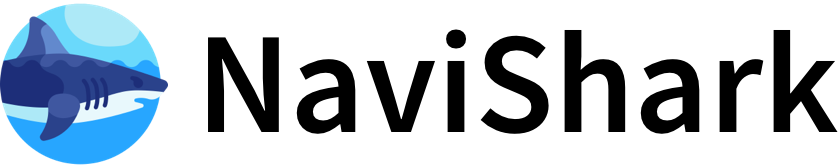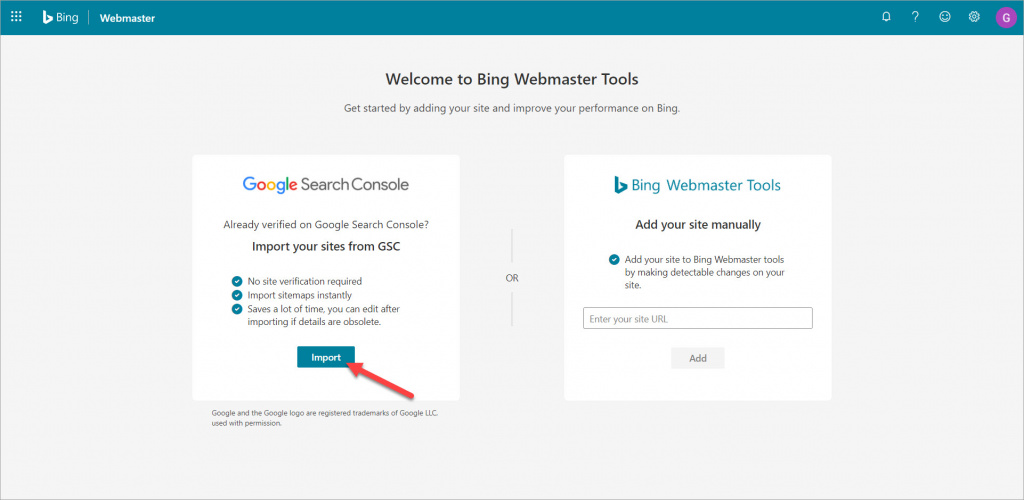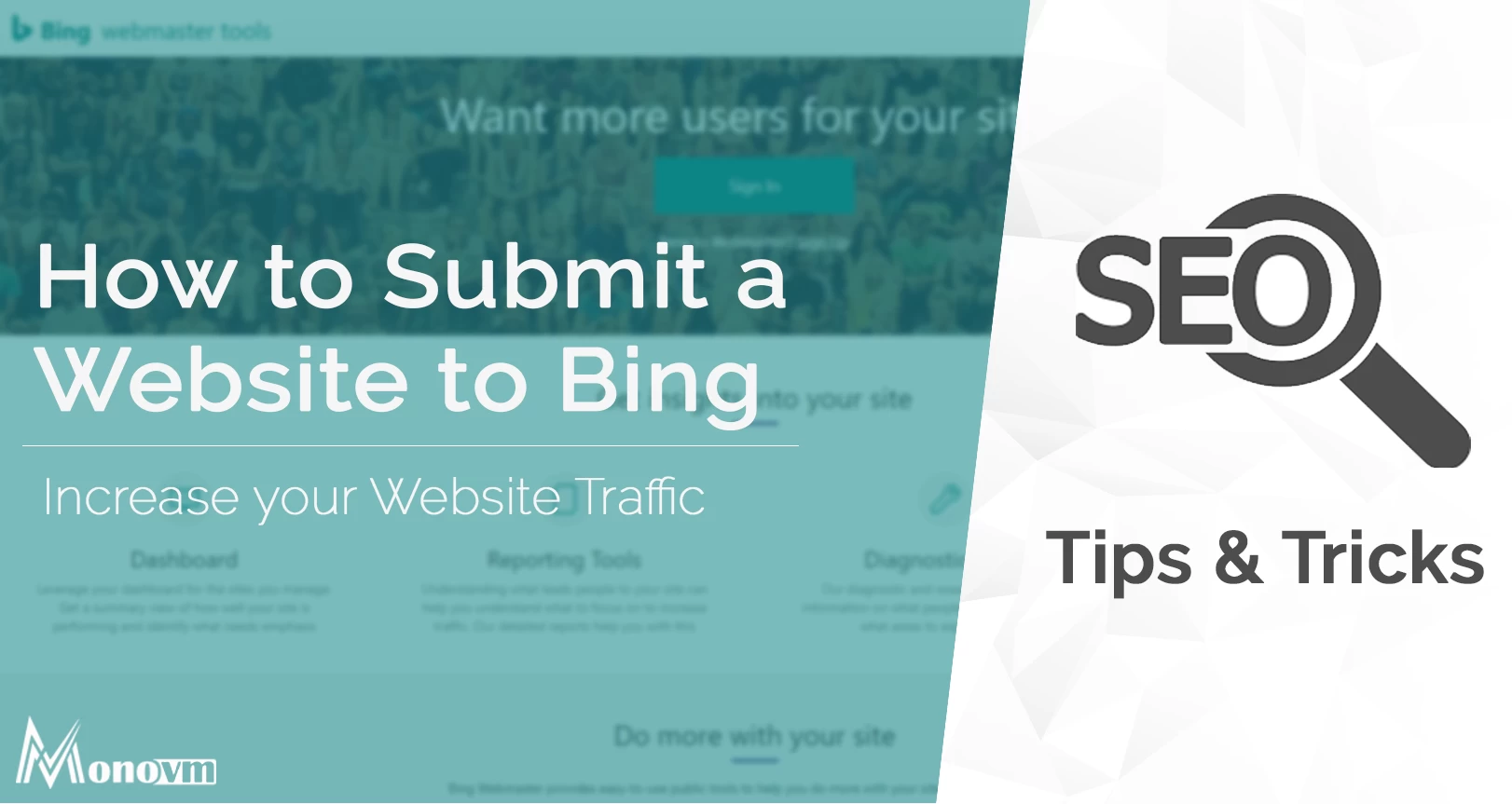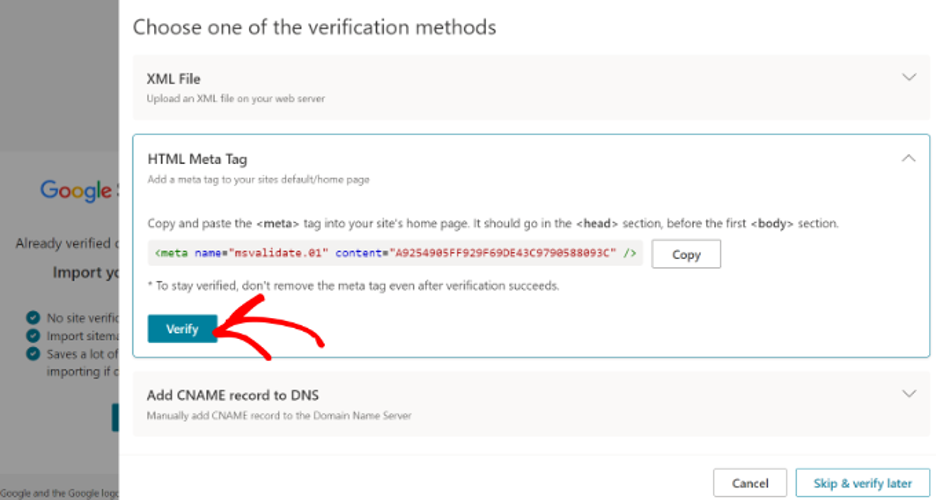Bing Webmaster 註冊與登入
- 註冊帳號:前往 Bing Webmaster Tools 官方網站,可使用 Microsoft、Google 或 Facebook 帳號註冊並登入。
- 登入後台:成功登入後,進入 Bing Webmaster Tools 管理介面。
新增網站與驗證
- 新增網站:點擊左上角「新增網站」,輸入你的網站網址(例如:https://www.yourdomain.com)。
- 驗證網站所有權:Bing 提供多種驗證方式,常見包括:
- HTML 標籤:將 Bing 提供的 meta 標籤代碼貼到網站首頁的
<head>區段。 - XML 檔案:下載 Bing 提供的 XML 檔案,上傳至網站根目錄。
- DNS 記錄:在網域 DNS 設定中加入 Bing 指定的 TXT 記錄。
- 從 Google Search Console (GSC) 匯入:若網站已於 GSC 驗證,可直接選擇「從 GSC 匯入您的網站」,無需再次驗證,Bing 會自動同步網站資料。
- HTML 標籤:將 Bing 提供的 meta 標籤代碼貼到網站首頁的
- 完成驗證:按照指示完成驗證步驟,Bing 會確認你擁有該網站的管理權限。
提交 Sitemap(網站地圖)
- 準備 Sitemap:確保你的網站已生成 sitemap.xml 檔案(例如:https://www.yourdomain.com/sitemap.xml)。
- 提交 Sitemap:
- 在 Bing Webmaster Tools 左側選單點選「Sitemaps」。
- 在「提交 Sitemap」欄位輸入你的 sitemap 網址(例如:https://www.yourdomain.com/sitemap.xml)。
- 點擊「提交」按鈕,Bing 會開始檢索你的網站內容。
- 自動同步:若你使用「從 GSC 匯入」方式,Bing 會自動同步 GSC 中的 sitemap,無需手動重複提交。
常見問題與提示
- WordPress 用戶:無需安裝額外外掛,Bing 會自動同步 GSC 的 sitemap。
- 多個 Sitemap:若網站有多個 sitemap(例如部落格、相簿),需分別提交。
- 驗證失敗:若驗證失敗,請檢查代碼是否正確放置,或聯絡網站主機商協助。
- 索引速度:提交後,Bing 可能需要數小時至數日才會開始索引,可於後台查看索引狀態。
步驟摘要表
| 步驟 | 操作說明 |
|---|---|
| 註冊/登入 | 使用 Microsoft、Google 或 Facebook 帳號登入 Bing Webmaster Tools |
| 新增網站 | 輸入網站網址,選擇驗證方式(HTML標籤、XML檔案、DNS記錄或GSC匯入) |
| 驗證所有權 | 按照指示完成驗證,確認網站管理權限 |
| 提交 Sitemap | 於「Sitemaps」頁面輸入 sitemap.xml 網址並提交 |
| 後續管理 | 定期查看索引狀態,更新內容後可重新提交 sitemap |
按照以上步驟,即可完成 Bing Webmaster 註冊、驗證與 Sitemap 提交,提升網站在 Bing 搜尋引擎的能見度與索引效率。